GameZooks reklamų šalinimas (Viruso pašalinimo vadovas)
GameZooks reklamų pašalinimas
Kas yra GameZooks reklamos?
GameZooks. Kokia tai programinė įranga ir ką reikia apie ją žinoti?
GameZooks yra nemokamas naršyklės papildinys, kuris suteikia prieigą į šimtus nemokamų internetinių žaidimų. Kaip bebūtų, ši programa sukėlė daug kalbų tarp vartotojų ir dauguma jų skundžiasi, kad šita programa yra nereikalinga jų kompiuterinėje sistemoje. Tiksliau pasakius, buvo priekaištaujama dėl slapto pasiskirstymo metodo, kuris buvo naudojamas šios programos platinimui, dėl kurio ji laikoma virusu. Interneto vartotojai vieningai reiškė savo nuomonę, kad GameZooks sukelia pastovius iššokančius langus, naujas lenteles, nukreipimus ir apsunkina bei sulėtiną kompiuterio darbą.
Nurodyta tvarka mes išmėginome GameZooks ir nustatėme, jog jos turinys yra pavojingas. Dėl to, ši programa gali būti priskirta prie potencialiai nepageidaujamų programų kategorijos (PNP). Nors ir galima šį papildinį parsisiųsti iš oficialaus tinklalapio, tačiau jis gali plisti kartu su kitomis nemokamomis programomis, kaip nepastebimas priedas. Tai paaiškina faktą, dėl ko internetiniai vartotojai yra dažniausiai sunerimę dėl GameZooks viruso atsiradimo jų kompiuteriuose, kai jo neįdiegė rankiniu būdu. Jei taip atsitiko, jūsų kompiuteris yra užkrėstas ir kompiuteryje esančios naršyklės, tokios kaip Google Chrome, Mozilla Firefox, Internet Explorer – turės šį pavojingą įskiepį kartu su savimi. Be viso šito, ši pavojinga programa gali sugadinti įvairius nustatymus ir pradėti sekti vartotojo naršyklės veiklą ir sužinoti daugiau apie vartotojo naršymo ypatumus. GameZooks gali stebėti jūsų lankomiausias internetines svetaines, rinkti duomenis apie jūsų kompiuterį, paspaudimus, IP adresą, kompiuterio buvimo vietą, bei el. paštą. Nors tokia procedūra iš šalies neatrodo labai pavojinga, bet duomenų rinkimas ir jų atskleidimas trečiosioms šalims ir svetainėms be vartotojo leidimo yra nesaugus.
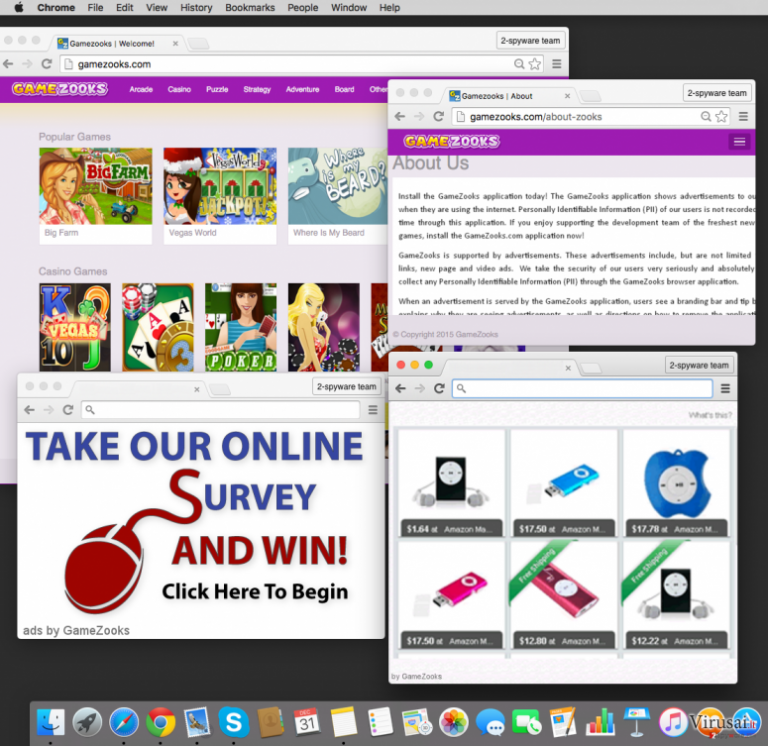
Be viso šito, GameZooks yra tokia reklaminė programa, kuri gali rodyti patikimai atrodančius, tačiau klaidinančius reklaminius skelbimus. Jei esate tikrinę oficialią šio įskiepio svetainę, jūs turėtumėte matyti, kad ten yra pilna antraščių, kurios skatina naudotis paslaugomis ir nepatikimais žaidimais. Deja, vieną kartą įsirašius šią programą jūs gausite visus reklaminius skelbimus, antraštes, tekstus, nuorodas į jūsų kompiuterį nuolatos. Toks turinys dažniausiai yra pažymėtas kaip „Ads by GameZooks“, „GameZooks Ads“, „Powered by GameZooks“. Šis turinys gali būti susijęs ne tik su reklama, bet ir siūlyti įsirašyti programinės įrangos atsinaujinimą (Java, Flash Player, Media Player), nemokamai tikrinti jūsų kompiuterį nuo virusų ar pildyti apklausas įvairiose internetinėse svetainėse – o tokie siūlymai niekada nežada nieko gero. Atminkite, kad GameZooks yra nepageidaujama programa ir ji skatina kenkėjiškas svetaines. Tai nenustebkite jei jūsų naršyklė apsikrės nuo paspaudimo ant reklamos. Kad apsaugotumėte savo kompiuterį nuo gresmių mes jums siūlome kompiuterio apsaugą FortectIntego kuri lengvai pašalins GameZooks virusą iš jūsų kompiuterio.
Kaip GameZooks gali užkrėsti mano kompiuterį?
Nors ir GameZooks reklamos turi savo oficialią svetainę, jį dažniausiai sutiksite kitose nemokamose programose ir atsisiuntimuose. Tai reiškia, kad šios programos neįdiegsite į kompiuterį savo noru. Tikėtina, kad GameZooks programos užgrobimas įvyks tada, kaijūs nekontroliuosite savo programų įdiegimo proceso. Jeigu norite išlaikyti savo kompiuterį saugų nuo pavojingų programų, tai turite visuomet pasirinkti Advanced arba Custom nustatymus, kad viską galėtumėte kontroliuoti patys. Jeigu to nepadarysite, galite to nesuprasdami sutikti su papildomos įrangos įrašymu, nes paslėptos varnelės, sutinkančios su tuo, bus pažymėtos automatiškai. Jei jūs jau įsirašėte GameZooks – būtinai šią programą pašalinkite. Šios programos šalinimo instrukcijas rasite antrame puslapyje.
Kaip pašalinti šią programinė įrangą?
GameZooks virusas yra kenkėjiška šnipinėjimo programa, kurią reikia pašalinti. Vargu ar ji teikia kokias nors naudingas paslaugas. Be viso šito, jei jūs turite vaikų savo namuose, kurie turi prieigą prie kompiuterio, tai didelė tikimybė, kad jiems kils pagunda paspausti ant GameZooks reklamų. Mes rekomenduojame pašalinti šią klaidinančią programą, kol ji jūsų neapgavo ir nenukreipė į pavojingas svetaines. Po šituo tekstu, rasite mūsų rekomendacijas ir pašalinimo instrukcijas. Pasirinkite rankinį arba automatinį būdą, kad pašalintumėte šį parazitą iš jūsų kompiuterio.
Tam, kad sėkmingai panaikintumėte sistemines klaidas, kurios gali būti sukeltos virusų infekcijos, naudokitės FortectIntego. SpyHunter 5Combo Cleaner ir Malwarebytes programos gali būti naudojamos kitų potencialiai nepageidaujamų programų ir virusų bei jų komponentų aptikimui.
Rankinis GameZooks reklamų pašalinimas
Nepageidaujamų programų šalinimas iš Windows
Norėdami pašalinti GameZooks reklamos iš Windows 10/8 įrenginių, atlikite šiuos veiksmus:
- Windows paieškos laukelyje įrašykite Control Panel ir paspauskite Enter arba spustelėkite ant paieškos rezultato.
- Programs dalyje pasirinkite Uninstall a program.

- Sąraše raskite įrašus, susijusius su GameZooks reklamos ar bet kuria kita neseniai įdiegta įtartina programa.
- Dešiniuoju pelės mygtuku spustelėkite programą ir pasirinkite Uninstall.
- Jei iššoko User Account Control, paspauskite Yes.
- Palaukite, kol bus baigtas pašalinimo procesas, o tada spustelėkite OK.

Jei naudojate Windows 7/XP, tuomet atlikite šiuos žingsnius:
- Spauskite Windows Start > Control Panel, esantį dešiniajame skydelyje (jeigu naudojate Windows XP spauskite Add/Remove Programs).
- Atsidūrę Control Panel pasirinkite Programs > Uninstall a program.

- Pasirinkite nepageidaujamą programą spustelėdami ją vieną kartą.
- Viršuje spauskite Uninstall/Change.
- Tam, kad patvirtintumėte žingsnį, spauskite Yes.
- Kai pašalinimas bus baigtas, spauskite OK.
Ištrinkite iš „Mac“
„Mac“:
- Meniu juostoje pasirinkite Go > Applications.
- Applications aplanke ieškokite visų susijusių įrašų.
- Spustelėkite programą ir vilkite ją į Trash (arba dešiniuoju pelės mygtuku spustelėkite ją ir pasirinkite Move to Trash).

Norėdami pilnai pašalinti nepageidaujamą programą, turite pasiekti Application Support, LaunchAgents ir LaunchDaemons aplankus ir ištrinti atitinkamus failus:
- Pasirinkite Go > Go to Folder.
- Įveskite /Library/Application Support ir paspauskite Go arba spustelėkite Enter.
- Application Support aplanke ieškokite abejotinų įrašų ir juos ištrinkite.
- Dabar tokiu pačiu būdu įveskite /Library/LaunchAgents ir /Library/LaunchDaemons aplankus ir nutraukite visus susijusius .plist failus.

Iš naujo nustatykite MS Edge/Chromium Edge
Pašalinkite nepageidaujamus plėtinius iš MS Edge:
- Pasirinkite Meniu (tris horizontalius taškus naršyklės lango viršuje, dešinėje pusėje) ir paspauskite Extensions.
- Iš sąrašo pasirinkite susijusį plėtinį ir spustelėkite krumpliaračio piktogramą.
- Apačioje spauskite Uninstall.

Išvalykite slapukus ir kitus naršyklės duomenis:
- Spustelėkite Meniu (tris horizontalius taškus naršyklės lango viršuje, dešinėje pusėje) ir pasirinkite Privacy & security.
- Clear browsing data dalyje pasirinkite, ką norite išvalyti.
- Pasirinkite viską, išskyrus slaptažodžius (nors galbūt norėsite įtraukti medijų licencijas, jei įmanoma) ir spustelėkite Clear.

Atkurkite naujo skirtuko ir pagrindinio puslapio nustatymus:
- Spustelėkite meniu piktogramą ir pasirinkite Settings.
- Tuomet raskite On startup skyrių.
- Spustelėkite Disable, jei radote įtartiną puslapį.
Jei kiti veiksmai nepadėjo, iš naujo nustatykite MS Edge:
- Norėdami atidaryti užduočių tvarkyklę, paspauskite Ctrl + Shift + Esc.
- Spustelėkite lango apačioje esančią More details rodyklę.
- Pasirinkite Details.
- Dabar slinkite žemyn ir raskite kiekvieną įrašą su Microsoft Edge pavadinimu. Dešiniuoju pelės klavišu spauskite ant kiekvieno iš jų ir pasirinkite End Task, kad sustabdytumėte MS Edge veikimą.

Jei toks būdas jums nepadėjo, tuomet reikės griebtis išplėstinio Edge atstatymo metodo. Tačiau atminkite, jog prieš tęsdami turite išsisaugoti atsarginę duomenų kopiją.
- Savo kompiuteryje raskite šį aplanką: C:\\Users\\%username%\\AppData\\Local\\Packages\\Microsoft.MicrosoftEdge_8wekyb3d8bbwe.
- Kad pasirinktumėte visus aplankus, paspauskite klaviatūroje Ctrl + A.
- Spustelėkite juos dešiniuoju pelės mygtuku ir pasirinkite Delete.

- Dabar dešiniuoju pelės mygtuku spustelėkite Start mygtuką ir pasirinkite Windows PowerShell (Admin).
- Kai atsidarys naujas langas, nukopijuokite ir įklijuokite šią komandą, o tada paspauskite Enter:
Get-AppXPackage -AllUsers -Name Microsoft.MicrosoftEdge | Foreach {Add-AppxPackage -DisableDevelopmentMode -Register “$($_.InstallLocation)\\AppXManifest.xml” -Verbose

Instrukcijos Chromium Edge naršyklei
Ištrinkite plėtinius iš MS Edge (Chromium):
- Atidarykite Edge ir spauskite Settings > Extensions.
- Ištrinkite nepageidaujamus plėtinius spustelėdami Remove.

Išvalykite duomenis:
- Spustelėkite Meniu ir eikite į Settings.
- Pasirinkite Privacy and services.
- Clear browsing data dalyje pasirinkite, ką pašalinti.
- Time range skiltyje pasirinkite All time.
- Spauskite Clear now.

Iš naujo nustatykite MS Edge (Chromium):
- Spauskite ant Meniu ir pasirinkite Settings.
- Kairėje pusėje pasirinkite Reset settings.
- Pasirinkite Restore settings to their default values.
- Patvirtinkite pasirinkimą.

Iš naujo nustatykite Mozilla Firefox
Pašalinkite pavojingus plėtinius:
- Atidarykite Mozilla Firefox naršyklę ir spustelėkite Meniu (tris horizontalias linijas viršutiniame dešiniajame lango kampe).
- Pasirinkite Add-ons.
- Čia pasirinkite papildinius, susijusius su GameZooks reklamos, ir spauskite Remove.

Atstatykite pagrindinį puslapį:
- Norėdami atidaryti meniu, viršutiniame dešiniajame kampe spustelėkite tris horizontalias linijas.
- Pasirinkite Options.
- Home parinktyse įveskite pageidaujamą svetainę, kuri bus atidaryta kaskart, kai įjungsite Mozilla Firefox.
Išvalykite slapukus ir kitus duomenis:
- Spustelėkite Meniu ir pasirinkite Options.
- Eikite į Privacy & Security skyrių.
- Slinkite žemyn, kad rastumėte Cookies and Site Data.
- Spustelėkite Clear Data…
- Pasirinkite Cookies and Site Data ir Cached Web Content, o tuomet spauskite Clear.

Iš naujo nustatykite Mozilla Firefox
Jei atlikus visus žingsnius GameZooks reklamos vis tiek nebuvo pašalintas, tuomet iš naujo nustatykite Mozilla Firefox:
- Atidarykite Mozilla Firefox naršyklę ir spustelėkite Meniu.
- Eikite į Help ir pasirinkite Troubleshooting Information.

- Give Firefox a tune up dalyje spauskite Refresh Firefox…
- Kai iššoks langas, patvirtinkite veiksmą spausdami Refresh Firefox – taip turėtumėte sėkmingai pašalinti GameZooks reklamos.

Iš naujo nustatykite Google Chrome
Ištrinkite kenkėjiškus plėtinius iš Google Chrome:
- Atidarykite Google Chrome, spustelėkite Meniu (tris vertikalius taškus viršutiniame dešiniajame kampe) ir pasirinkite More tools > Extensions.
- Naujai atsidariusiame lange pamatysite visus įdiegtus plėtinius. Pašalinkite visus įtartinius papildinius, kurie gali būti susiję su plėtiniu spustelėdami Remove.

Išvalykite Chrome duomenis:
- Spustelėkite Meniu ir pasirinkite Settings.
- Privacy and security dalyje pasirinkite Clear browsing data.
- Pažymėkite Browsing history, Cookies and other site data, taip pat Cached images and files.
- Paspauskite Clear data.

Pakeiskite pagrindinį puslapį:
- Paspauskite ant meniu ir pasirinkite Settings.
- Startup skiltyje ieškokite įtartinos svetainės.
- Spustelėkite ant Open a specific or set of pages ir paspauskite tris taškus, kad rastumėte Remove parinktį.
Iš naujo nustatykite Google Chrome:
Jei kiti metodai nepadėjo, atkurkite Google Chrome nustatymus ir ištrinkite senus duomenis, kad pašalintumėte visus nenorimus komponentus:
- Spustelėkite Meniu ir pasirinkite Settings.
- Atėję į Settings slinkite žemyn ir spustelėkite Advanced.
- Slinkite žemyn ir raskite Reset and clean up skyrių.
- Spustelėkite Restore settings to their original defaults.
- Norėdami užbaigti pašalinimą, patvirtinkite šį žingsnį.

Iš naujo nustatykite Safari
Pašalinkite nepageidaujamus plėtinius iš Safari:
- Spustelėkite Safari > Preferences…
- Naujame lange pasirinkite Extensions.
- Pasirinkite nepageidaujamą plėtinį, susijusį su GameZooks reklamos, ir spauskite Uninstall.

Išvalykite Safari slapukus ir kitus duomenis:
- Spauskite Safari > Clear History…
- Išskleidžiamajame meniu ties Clear pasirinkite all history.
- Patvirtinkite paspausdami Clear History.

Jei aukščiau paminėti veiksmai nepadėjo, iš naujo nustatykite Safari:
- Spustelėkite Safari > Preferences…
- Eikite į Advanced skirtuką.
- Meniu juostoje pažymėkite Show Develop menu.
- Meniu juostoje spustelėkite Develop, tada pasirinkite Empty Caches.

Jeigu jau pašalinote šią programą ir sutvarkėte kiekvieną iš jos „užgrobtų“ Interneto naršyklių, rekomenduojame nepagailėti keleto minučių ir patikrinti kompiuterį su patikima antivirusine programa. Tai jums padės atsikratyti GameZooks registro įrašų bei taip pat leis identifikuoti su šia programa susijusius virusus. Tam jūs galite naudoti vieną iš šių mūsų atrinktų programų: FortectIntego, SpyHunter 5Combo Cleaner arba Malwarebytes.
Jums rekomenduojama
Saugiai prisijunkite prie savo interneto svetainės, kad ir kur bebūtumėte
Bedirbant su tinklaraščiu, interneto svetaine ar kitu projektu, kurį turite nuolat prižiūrėti, jums gali tekti prisijungti prie serverio ir turinio valdymo sistemos kur kas dažniau nei įprasta. Bene geriausias sprendimas kuriant saugesnį tinklą – statinis/pastovus IP adresas.
Jeigu nustatysite prie jūsų įrenginio pririštą statinį IP adresą, palengvinsite serverio ar tinklo valdytojo darbą, kurie kontroliuoja prisijungimus ir veiklą. Be to, būtent taip išvengsite kai kurių autentifikavimo keblumų ir galėsite naudotis savo banko sąskaitomis nuotoliniu būdu, nesukeldami įtarimo su kiekvienu prisijungimu, kai būsite kitoje vietoje.
Tokie VPN programinės įrangos tiekėjai kaip Private Internet Access gali jums padėti, jei norite kontroliuoti savo internetinę reputaciją ir lengvai valdyti projektus, kad ir kokioje pasaulio vietoje bebūtumėte. Geriau neleisti prie jūsų svetainės prisijungti iš skirtingų IP adresų.
Atkurkite failus, kuriuos sugadino pavojingas virusas
Nepaisant to, kad yra įvairių aplinkybių dėl kurių sistemoje esantys duomenys gali pradingti, įskaitant ir netyčinį pašalinimą, dažniausia priežastis, kodėl žmonės netenka nuotraukų, dokumentų, vaizdo įrašų bei kitų svarbių duomenų – tai kenkėjiškos programonės įrangos įsirašymas.
Potencialiai nepageidaujamos programos gali pašalinti kai kuriuos failus bei neleisti veikti programinei įrangai. Vis dėlto, didesnę grėsmę kelia pavojingi virusai. „Ransomware“ tipo virusai koncentuojasi į duomenų šifravimą ir vartotojų prieigos prie duomenų ribojimą, todėl įsirašius tokį virusą į kompiuterį galite visam laikui prarasti asmeninius duomenis. Ypač jei nepasveriate kaip svarbu daryti failų kopijas.
Užkoduotų failų atrakinimo galimybės yra labai ribotos, tačiau kai kurios programos turi duomenų atkūrimo funkciją. Kai kuriais atvejais Data Recovery Pro programa gali padėti atkurti bent dalį duomenų, kuriuos užrakino failus koduojantis virusas ar kita kenkėjiška programa.
